百度拼音输入法是一款来自百度旗下的电脑输入法。这个输入法是根据百度搜索技术开发而来,里面内置了海量的词库,集手写、语音、Win10、笔画、鼠标手写、手机输入法于一体,完美兼容Win7、Win10等操作系统,哪怕你是一个拼音小白也可以轻轻松松打出任何你想要输入的文字,让输入更智能。
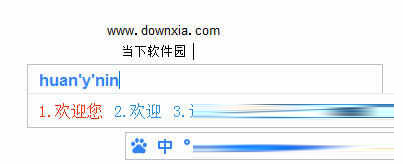
【功能特点】
软件采用了全新的分词技术,能够为用户带来智能化的词库,一旦有新的热词出现就会立刻同步到云端,而且输入中不会带有任何广告,高效的架构让输入更加高效。
软件手机和电脑上进行输入会自动进行同步里面的内容,就连词库也会同步过去,而且在输入过程中不需要来回切换中英文,智能匹配了热门的名字,输入明星名人更加简单化。

里面包含了超多精美的皮肤,你可以随心所欲更换自己的输入皮肤,现在还加入了动态皮肤,输入法的皮肤都可以够你玩一个月了。
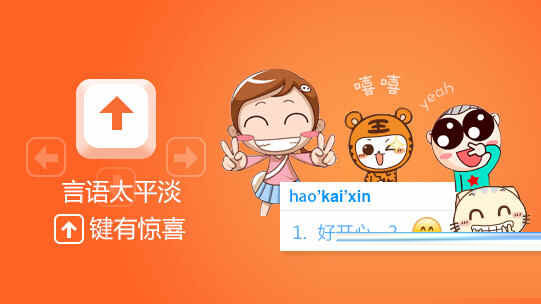
在网站输入过程中,软件会自动帮助用户补全完整网址。而且还可以根据输入的网站名字来提示对应的网址,让你上网也更加方便了。
百度输入法还针对生僻字进行优化,可以自动纠正拼音错误,同时还内置了多套输入方案,在这里不仅仅可以打字,还可以截图,计算数据等等。
【相关版本】
百度输入法问世至今,已经衍生出了许多版本,也是根据不同的用户需求来设定的,比如具有手写输入、五笔、AI探索、日语等相关的特定版本,都是非常实用的,也可以让你针对自己不同的设备进行使用,比如安卓、苹果、MAC等,你都可以选择下载相应的版本,好了,那么今天小编就给大家推荐一番,喜欢的小伙伴赶紧来下载体验吧!
【怎么自定义皮肤】
1、将系统的输入法切换为“百度输入法”,右击输入法的状态栏,在出现的功能选择框中选择“设置属性”,然后点击“皮肤”。
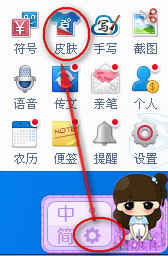
2、进入皮肤设置界面。这里有系统推荐的皮肤,如果这里没有你喜欢的风格的话,还可以进行自定义皮肤的设置哦!
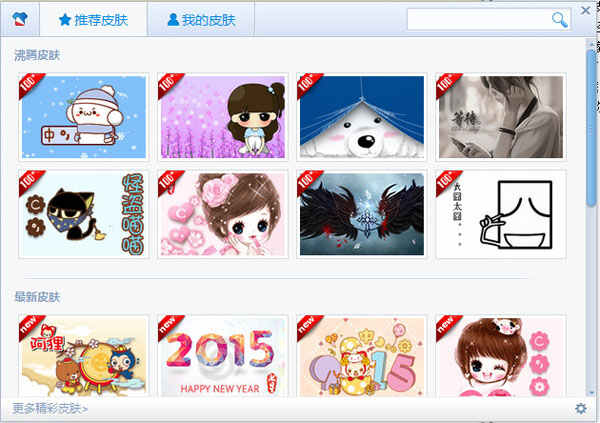
3、小编比较喜欢萌萌哒的皮肤,大家觉得可爱不\(^o^)/~

【怎么输入不会读的字】
方法一:用U模式输入。
U模式是专门为那些不会读的字所设计的输入模式,也可以说是一个笔顺输入模式。进入U模式,你可以看到各个笔顺都有按键所标识。
笔顺讲解:h横、s竖、p撇、n捺、z折。
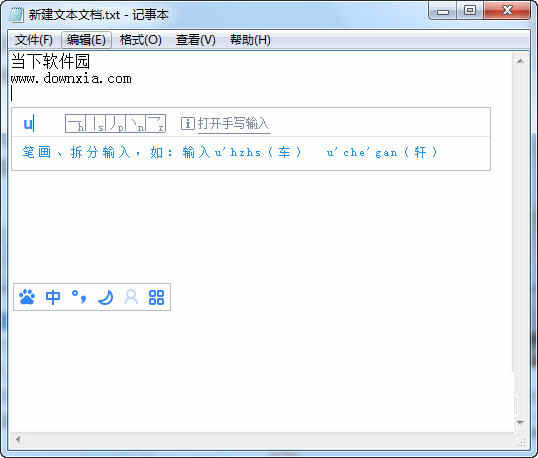
我们用U模式打出【札】这个字,如下图所示。
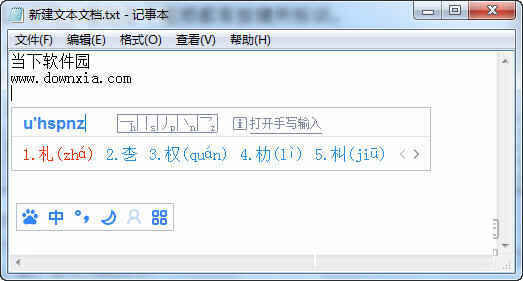
另外,U模式也可以拆分文字来打出不认识的字。
我们拿【焱yan】这个字为例,如果你不认识这个字,那么你就可以进入百度拼音的U模式,然后依此打出【huohuohuo】就出来。
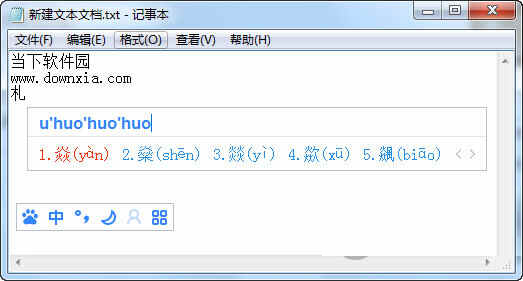
方法二:百度输入法手写工具
这个最直接,打开百度输入法的工具箱,找到手写输入插件。
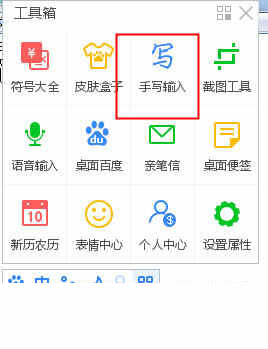
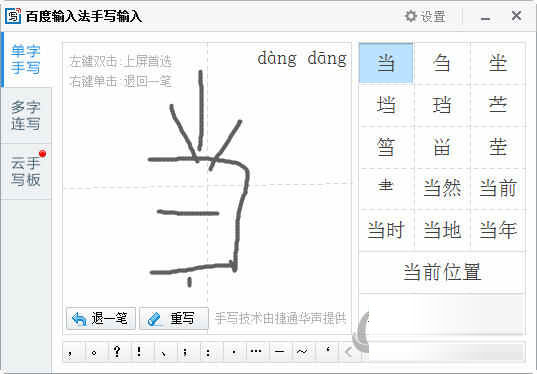
这样你就可以快速的画出那个不认识的字,非常的轻松。
【怎么打日文】
1、将系统输入法切换为百度输入法。
2、在百度输入法的皮肤上单击鼠标左键,在出现的功能列表中选择“软件盘(Ctrl+Shift+K)”,然后可以根据自己的需要选择列表中的“日文平假名”或者“日文片假名”。
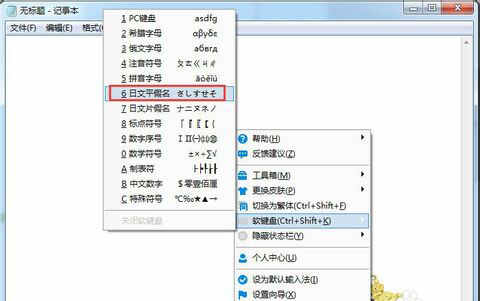
3、不管选择了“日文平假名”或者“日文片假名”中的哪个,屏幕上都会出现一个百度输入日文的软键盘,在不需要输入日文的情况下关闭它,否则可能会导致无法正常输入日文。
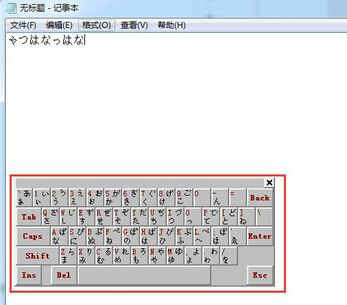
【自定义词库怎么导入】
1、自己新建一个文本文档,将需要导入的词库输入进去,然后保存一下。(注意:一行一个词语)。
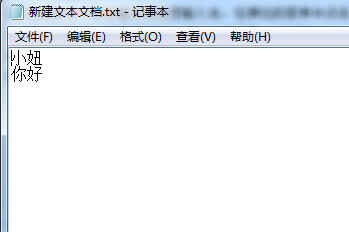
2、将系统的输入法切换为百度输入法,右击输入法皮肤,在功能下拉框中选择“设置属性”。

3、在“属性设置”界面中选择“词库设置”中的“批量造词”。
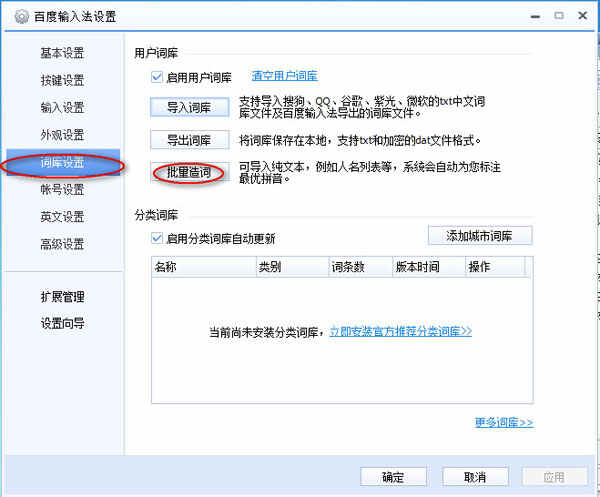
4、在“批量造词”的对话框中选择“从txt文件中导入”,将刚刚的文本文档导入即可。
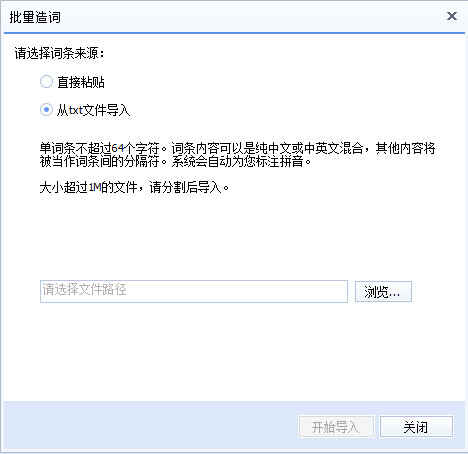
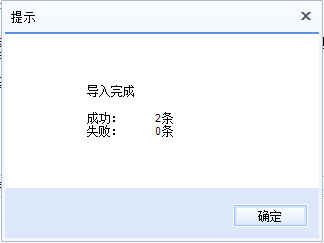
5、然后就可以进行输入咯。
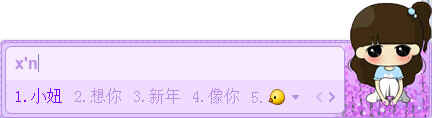
【快捷键怎么设置】
1、将系统的输入法切换为百度输入法。
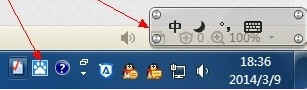
2、右击输入法皮肤,在功能选择框中选择“设置属性”。
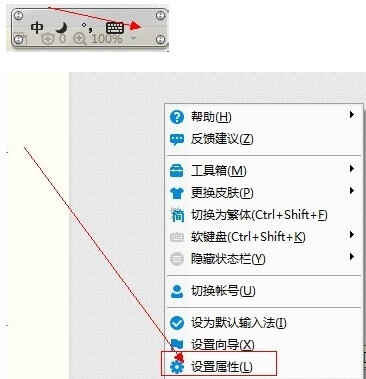
3、进入“百度输入法设置”界面,选择左侧的“按键设置”,在右方找到“按键设置”。
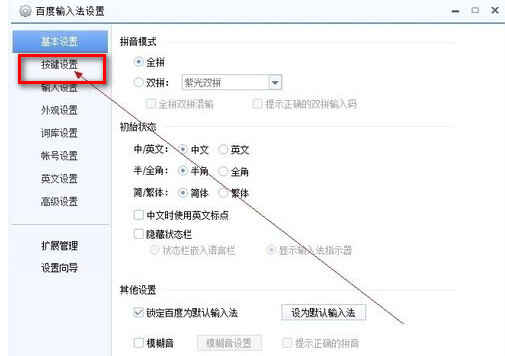
4、在“按键设置”中找到“快捷键”。此时,大家就可以根据自己的使用习惯来设置快捷键的方式咯!是不是很简单呢?!赶紧来操作一下吧。
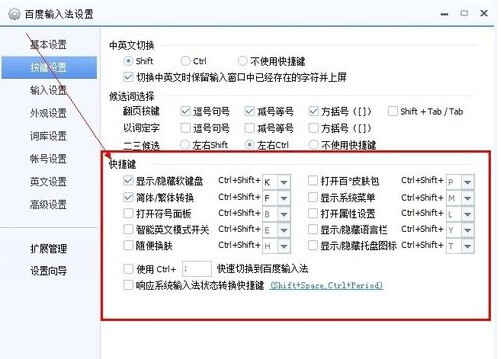
【无法登录怎么办】
有部分用户在使用的过程中出现了无法登录账号,这个主要的原因是默认情况下软件默认给予了一个本地账号,需要点击到个人中心;
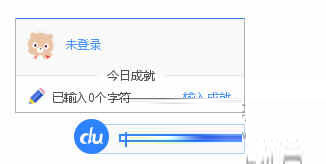
然后点击个人头像右边一个小箭头,点击退出账号,再把这个界面关掉,然后再一次进行打开就可以看到登录两个字了。
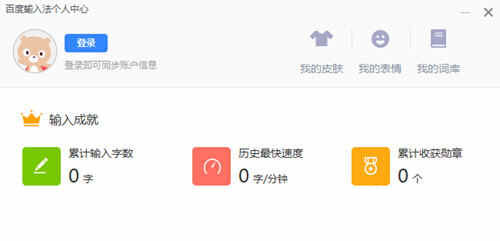
点击登录,输入自己百度账号的用户名和密码,点击登录就可以了,还没有账号的小伙伴自己可以先去注册一下。
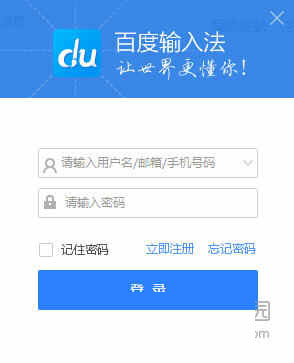
【截屏怎么用】
百度输入法里面截屏是一大亮点,我们可以先把自己的电脑输入界面切换到百度输入法,然后可以点击里面的工具箱;
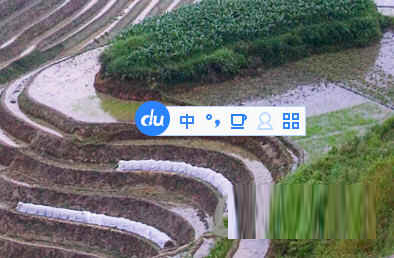
工具箱里面功能还是挺丰富的,我们点击截屏工具,这个时候是需要下载截屏工具,用户点击之后就会自动进行下载;
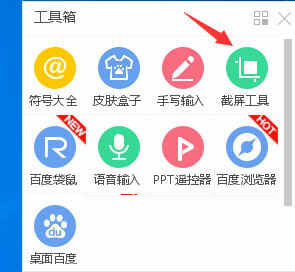
完成后就可以对里面的截图快捷键进行设置,默认快捷键为Ctrl+shift+A,拖动一下作出需要保存区域的图片然后保存下就可以了。
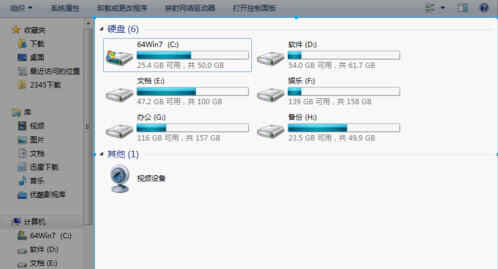
【怎么打特殊符号】
有部分用户在输入的过程中会遇到一些特殊字符,百度输入法的话也可以轻松搞定,我们需要先进入到工具箱里面;
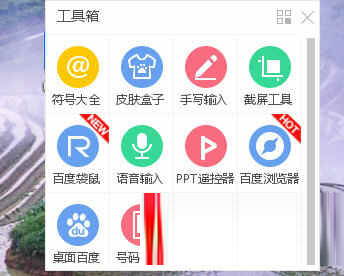
然后你就可以看到一个符号大全的界面,里面会出现很多特殊符号,真实数字序号,英文音标在这个里面也可以打出;
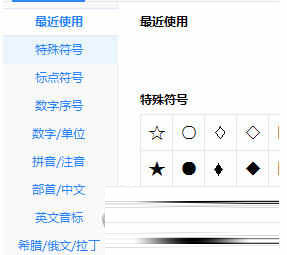
点击一个我们想要的符号,然后确定就可以得到自己想要输入的特殊符号了。
【更新内容】
优化:
1、优化了输入引擎,让输入更准确~
2、升级了算法引擎,让输入法更懂你~
修复:
1、修复了部分卡顿问题
2、修复了一些其他的已知问题

∨ 展开

 搜狗拼音输入法v10.0.0.4300 去广告经典版本
搜狗拼音输入法v10.0.0.4300 去广告经典版本 搜狗拼音输入法v9.3官方正式版
搜狗拼音输入法v9.3官方正式版 微软拼音输入法2010官方正式版
微软拼音输入法2010官方正式版 微软必应输入法v1.6.202.05优化版
微软必应输入法v1.6.202.05优化版 Alook浏览器v3.5.0电脑版
Alook浏览器v3.5.0电脑版
 CSV Reader(CSV文件阅读器)v1.1.1绿色版
CSV Reader(CSV文件阅读器)v1.1.1绿色版
 Office Timeline 5v5.01.00.00中文破解版
Office Timeline 5v5.01.00.00中文破解版
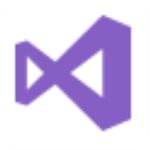 Visual Studio 2017官方版v15.7.27703.2042
Visual Studio 2017官方版v15.7.27703.2042
 Audio Reader XL19破解版
Audio Reader XL19破解版
 The Novel Factoryv1.36.1破解版(含破解教程)
The Novel Factoryv1.36.1破解版(含破解教程)
 双点校园Steam修改器 V1.3 FLiNG版
双点校园Steam修改器 V1.3 FLiNG版
 逸剑风云决CE修改器 V1.0 最新免费版
逸剑风云决CE修改器 V1.0 最新免费版
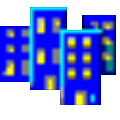 ALKATIP维文输入法 V5.7 官方最新版
ALKATIP维文输入法 V5.7 官方最新版
 搜狗拼音输入法32位专用版 V12.5.0.6558 官方最新版
搜狗拼音输入法32位专用版 V12.5.0.6558 官方最新版
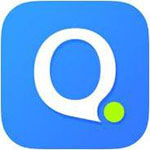 QQ拼音输入法v1.3纯净版
QQ拼音输入法v1.3纯净版
 极品五笔输入法v8.7超大字库版
极品五笔输入法v8.7超大字库版
 搜狗拼音输入法绿色免安装版 V12.5.0.6558 绿色便携版
搜狗拼音输入法绿色免安装版 V12.5.0.6558 绿色便携版